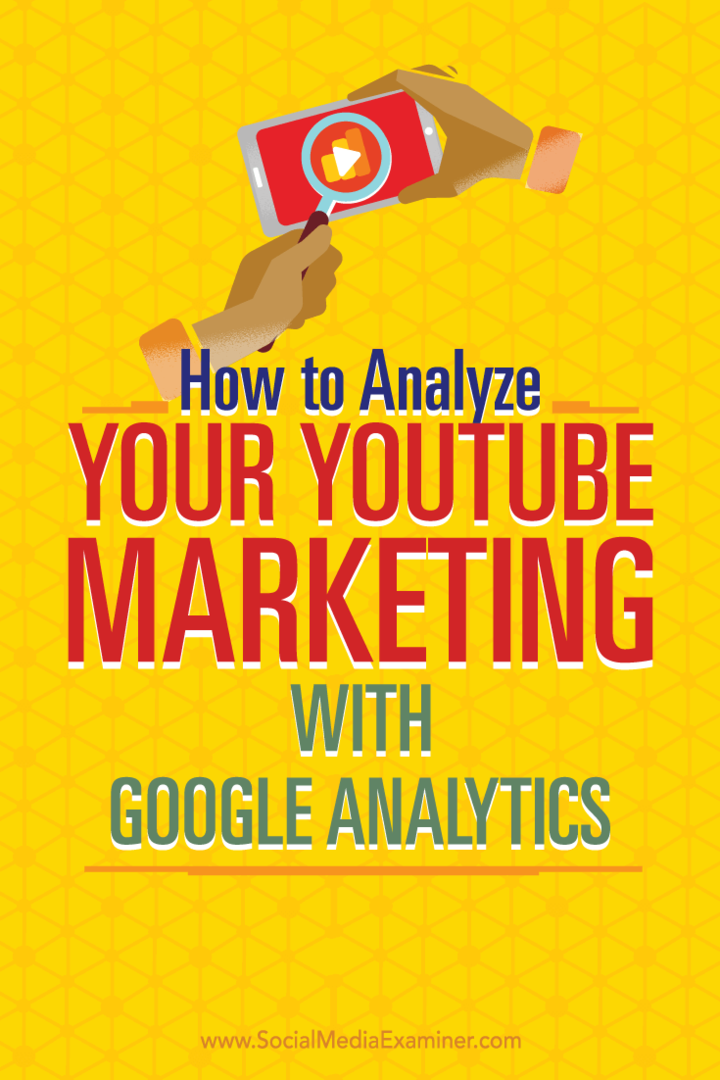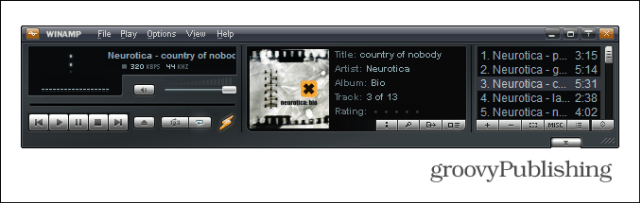So analysieren Sie Ihr YouTube-Marketing mit Google Analytics: Social Media Examiner
Google Analytics Youtube / / September 25, 2020
 Benutzt du YouTube für geschäftliche Zwecke?
Benutzt du YouTube für geschäftliche Zwecke?
Möchten Sie Google Analytics mit Ihrem YouTube-Kanal verbinden?
Google Analytics kann Ihnen zeigen, wie Nutzer Ihren Kanal finden und mit ihm interagieren und wie YouTube den Verkehr auf Ihre Website lenkt.
In diesem Artikel werden Sie Erfahren Sie, wie Sie Google Analytics einrichten, um die Auswirkungen Ihrer YouTube-Marketingbemühungen zu verfolgen und zu messen.
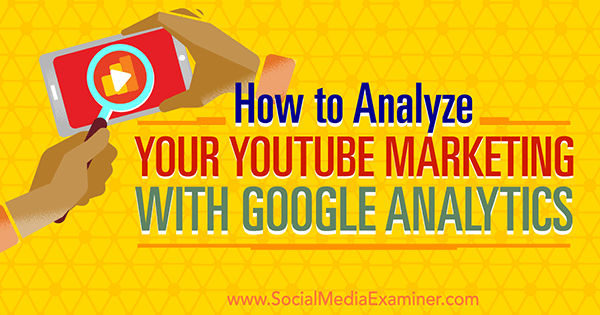
# 1: Richten Sie Google Analytics für Ihren YouTube-Kanal ein
Um Ihre zu verfolgen YouTube-Marketing Bei Google Analytics müssen Sie zunächst Google Analytics für Ihren YouTube-Kanal einrichten. Der Vorgang ähnelt dem Verfolgen einer Website mit Google Analytics.
Um loszulegen, Erstellen Sie eine neue Eigenschaft in Ihrem Google Analytics-Konto.
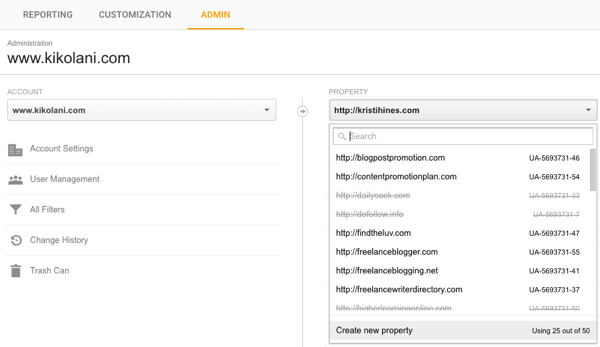
Richten Sie diese Eigenschaft als Website ein. Verwenden Sie Ihre YouTube-Kanal-URL als Website-Link.
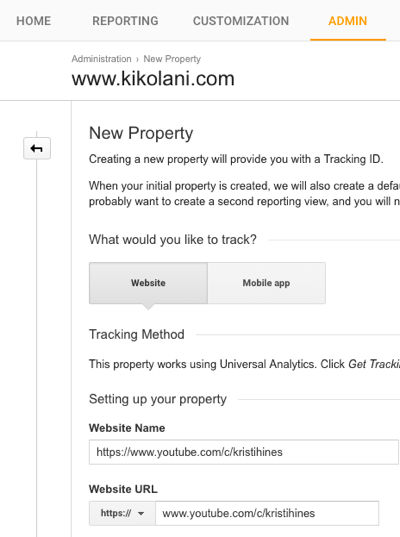
Als nächstes werden Sie Finden Sie Ihre Google Analytics-Tracking-ID, was normalerweise mit "UA-" beginnt, gefolgt von einigen Zahlen.
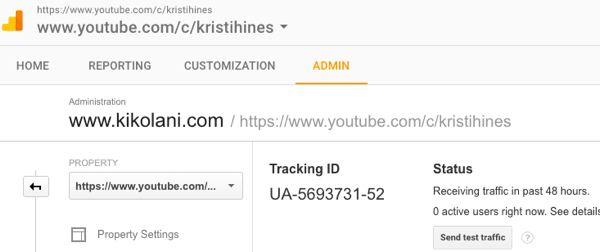
Gehe zu deinem YouTube-Kanal und öffne dein Erweiterte Einstellungen. Am Ende dieser Seite sehen Sie ein Feld, in dem Sie können Geben Sie Ihre Google Analytics-Tracking-ID ein.
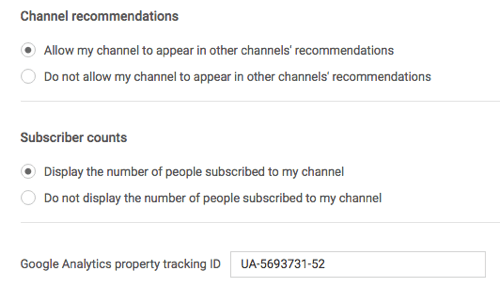
Mit dieser ID können Sie die Besucher Ihres YouTube-Kanals ähnlich wie die Besucher Ihrer Website verfolgen Google Analytics. Hinweis: Die Analysen in YouTube liefern immer noch die besten Daten für die Videos selbst.
Google Analytics wird Verfolgen Sie die Besucher der Homepage Ihres YouTube-Kanals (youtube.com/username) und klicken Sie auf bestimmte Registerkarten in Ihrem KanalB. Info, Diskussion, Videos, Wiedergabeliste und andere Registerkarten. Sie können Diese Daten finden Sie im Bericht Verhalten> Alle Seiten unten.
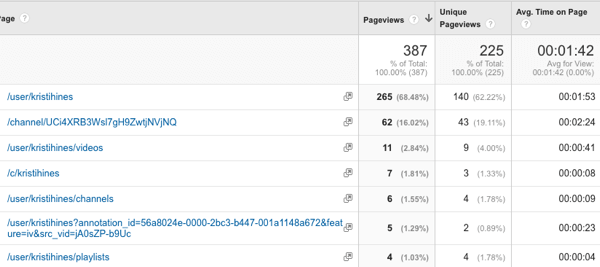
Zu Finde heraus, wie Leute deinen YouTube-Kanal entdecken, Gehen Sie zum Bericht "Akquisitionen> Alle Zugriffe> Quelle / Medium".
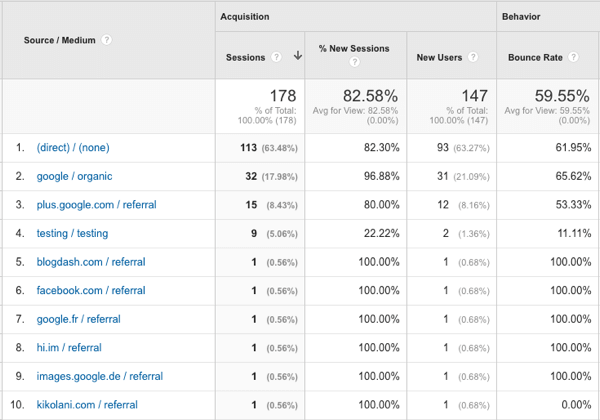
Sie können Die geografische Aufteilung der Kanalbesucher finden Sie im Bericht Zielgruppe> Geo> Standort.
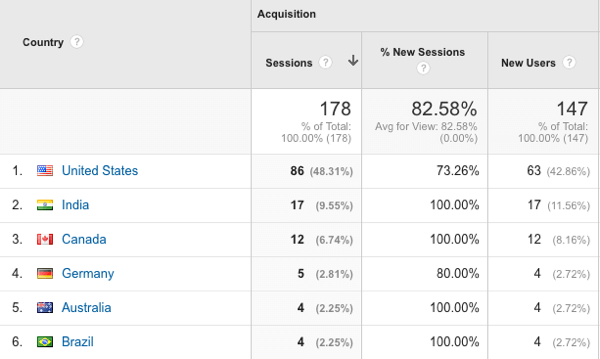
Kurz gesagt, Sie laufen das gleiche Berichte über deinen YouTube-Kanal wie über deine Website.
# 2: Verfolge den Verkehr über deinen YouTube-Kanal-Profillink
Die zweite Möglichkeit, mit Google Analytics die Auswirkungen Ihres YouTube-Marketings zu verfolgen, besteht darin, Messen Sie, wie viel Verkehr Sie von YouTube auf Ihre Website erhalten. Im Allgemeinen verfolgt Google Analytics den YouTube-Verkehr auf Ihrer Website folgendermaßen:
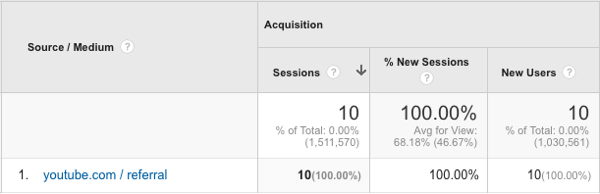
Von dort erhalten Sie nicht viele zusätzliche Details, um festzustellen, ob es sich um einen Link aus Ihrem Kanal, Ihren Videos, dem Video eines anderen, einem auf der Website eines anderen eingebetteten Video usw. handelt.
Hier hilft die Verwendung von UTM-Parametern. Sie können Fügen Sie den meisten Links auf Ihrem Computer UTM-Parameter hinzu Youtube Kanal und Videos um sicherzustellen, dass jeder Klick von Ihrem Kanal und Ihren Videos spezifisch mit seiner Quelle verknüpft werden kann.
Hier ist ein Beispiel, wie es auf meinem eigenen Kanal funktioniert. Ich beginne mit der Bearbeitung des Links zu meiner Hauptwebsite, der oben in meinem Kanal angezeigt wird.
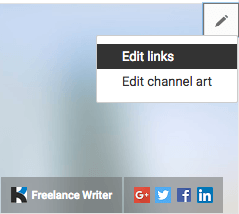
Anstatt nur auf meine Website zu verlinken, hänge ich die folgenden UTM-Tags an meine URL an.
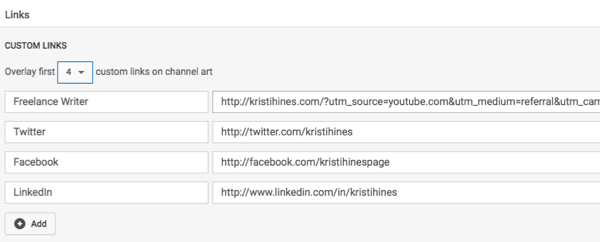
Der vollständige Link sieht folgendermaßen aus:
Holen Sie sich YouTube Marketing Training - Online!

Möchten Sie Ihr Engagement und Ihren Umsatz mit YouTube verbessern? Nehmen Sie dann an der größten und besten Versammlung von YouTube-Marketingexperten teil, die ihre bewährten Strategien teilen. Sie erhalten eine schrittweise Live-Anleitung, die sich auf Folgendes konzentriert YouTube-Strategie, Videoerstellung und YouTube-Anzeigen. Werden Sie zum YouTube-Marketing-Helden für Ihr Unternehmen und Ihre Kunden, während Sie Strategien implementieren, die nachgewiesene Ergebnisse erzielen. Dies ist eine Live-Online-Schulungsveranstaltung Ihrer Freunde bei Social Media Examiner.
KLICKEN SIE HIER FÜR DETAILS - VERKAUF ENDET AM 22. SEPTEMBER!http://kristihines.com/?utm_source=youtube.com&utm_medium=referral&utm_campaign=website&utm_content=profile+linkHier sind die Informationen, die von den verschiedenen Parametern bereitgestellt werden:
- "Utm_source = youtube.com" teilt Google Analytics mit, dass der Klick von YouTube stammt.
- "Utm_medium = Verweis" teilt Google Analytics mit, dass der Klick eine Verweisverkehrsquelle ist.
- "Utm_campaign = website" ist ein benutzerdefinierter Kampagnenname zum Verfolgen des allgemeinen Website-Verkehrs.
- "Utm_content = profile + link" teilt Google Analytics mit, dass der Klick ein allgemeiner Profillink ist.
Zusammengenommen zeigen diese Parameter an, dass dieser Klick vom Profillink meines YouTube-Kanals stammt. Wie das geht, erfahren Sie später in diesem Artikel.
# 3: Verfolge den Verkehr von jedem YouTube-Video
Als Nächstes möchten Sie den Datenverkehr von Ihrem verfolgen Youtube Videos in Google Analytics. Es gilt die gleiche Taktik: Sie werden es einfach tun Verwenden Sie UTM-Parameter für Ihre Videolinks.
Im folgenden Video verwende ich beispielsweise einen Anmerkungsscheinwerfer.
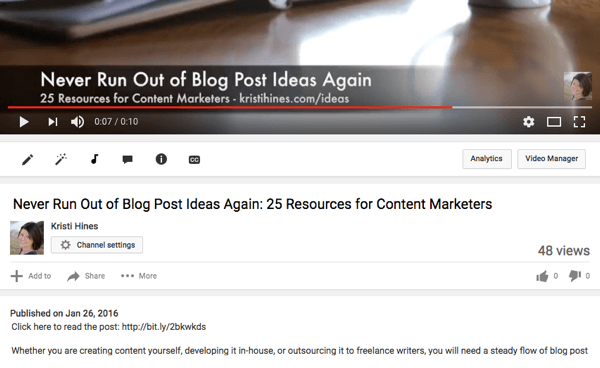
Der vollständige Link sieht wie folgt aus und sendet dieselben Informationen an Google Analytics. Außer diesmal teilen die UTM-Parameter Google Analytics mit, dass der Datenverkehr von einem Anmerkungslink im Video anstelle eines Profillinks für meine Werbekampagne stammt.
http://kristihines.com/blog-post-ideas/?utm_source=youtube.com&utm_medium=referral&utm_campaign=promotion&utm_content=video+annotation+linkDu kannst auch Verwenden Sie verkürzte Links im Video und im Videobeschreibungstext unter dem Video. Zum Beispiel gibt es oben zwei verkürzte Links. Das Video „kristihines.com/ideas“ ist kurz und einfach einzugeben. Es leitet den Besucher zu der folgenden URL mit UTM-Parameter-Tags weiter:
http://kristihines.com/blog-post-ideas/?utm_source=youtube.com&utm_medium=referral&utm_campaign=promotion&utm_content=video+noclick+linkDer zweite unter dem Video ist “ http://bit.ly/2bkwkds.” Dies ist ein anklickbarer Link in der Beschreibung des Videos. Es verwendet die Bitly URL Shortener Service, um einen kürzeren Link zu erstellen, damit niemand ihn in der URL übersieht. Besucher, die darauf klicken, werden an die folgende URL mit UTM-Parameter-Tags weitergeleitet:
http://kristihines.com/blog-post-ideas/?utm_source=youtube.com&utm_medium=referral&utm_campaign=promotion&utm_content=video+description+linkDiese URLs teilen Google Analytics mit, dass der Datenverkehr entweder über den Textlink im Video stammt, den Besucher in die Adressleiste ihres Browsers eingegeben haben, oder durch Klicken auf den Link in der Videobeschreibung.
# 4: Gesamt-YouTube-Verkehr anzeigen
Nachdem Sie alle mit UTM-Parametern gekennzeichneten URLs eingerichtet haben, müssen Sie nur noch warten, bis die Besucher darauf klicken.
Um herauszufinden, ob sie haben, Gehen Sie zum Bericht Erfassung> Alle Zugriffe> Quelle / Medium. Verwenden Sie das Suchfeld über dem Tisch zu Suche nach "youtube" und dein YouTube-Verkehr wird angezeigt.

Von hier, Verwenden Sie die Dropdown-Liste Sekundäre Dimension zu Fügen Sie die Spalte Anzeigeninhalt hinzu.
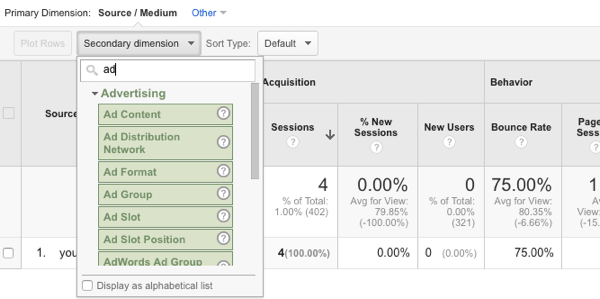
Jetzt kannst du Sieh dir den Verkehr von YouTube an, der von deinem Kanal und deinen Videos oder von jemand anderem stammt. (Bei anderen Zugriffen wird in der Spalte "Anzeigeninhalt" normalerweise "Nicht festgelegt" angezeigt.) Noch wichtiger ist, dass Sie genau wissen, welche Links am effektivsten sind.
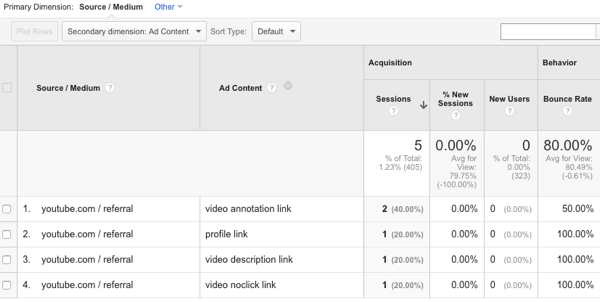
Im obigen Bericht können Sie sehen, dass zwei Besucher durch Klicken auf Videoanmerkungslinks kamen, ein Besucher durch Klicken auf den Link Im Kanalprofil kam ein Besucher durch Klicken auf einen Videobeschreibungslink und ein Besucher durch Eingabe eines Links von a Video.
In diesem Bericht werden auch Conversion-Daten (Prozentsatz, Fertigstellungen und Wert) angezeigt Sehen Sie, welche YouTube-Links zu tatsächlichen Conversions führen (Verkäufe, Leads usw.).
Wenn du möchtest spezifischere Daten erhalten, du könntest Fügen Sie den Namen des Videos in den Parameter utm_content ein also kannst du Finden Sie heraus, von welchem Video jeder Video-Klick stammt.
Willst du mehr davon? Entdecken Sie YouTube for Business!
.
Abschließend
Mit Google Analytics erhalten Sie auf zwei Arten Einblicke in Ihr Videomarketing. Zunächst erfahren Sie mehr darüber, wie Nutzer Ihren YouTube-Kanal finden und mit ihm interagieren. Und zweitens kannst du erfahren, wie dein YouTube-Kanal den Verkehr auf deine Website lenkt.
Was denken Sie? Welche Metriken findest du am wertvollsten, wenn es um dein YouTube-Marketing geht? Bitte lassen Sie es uns in den Kommentaren unten wissen!